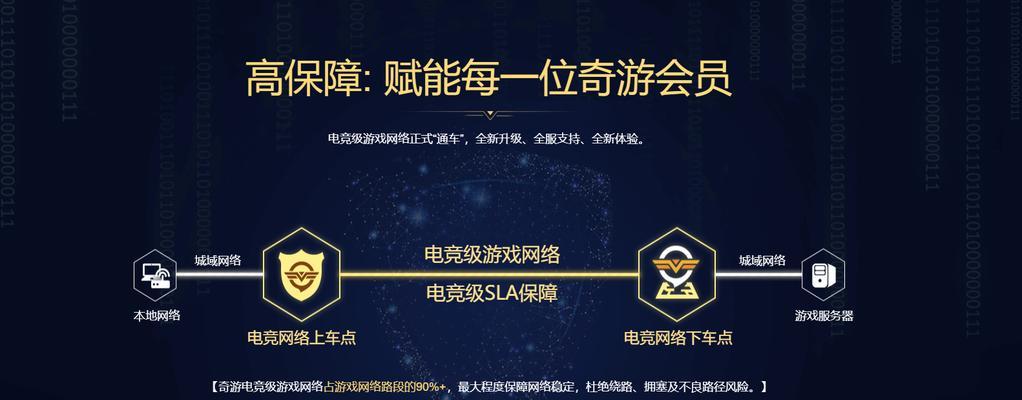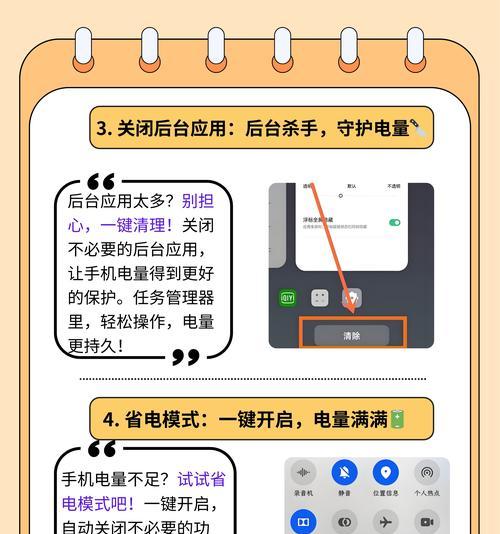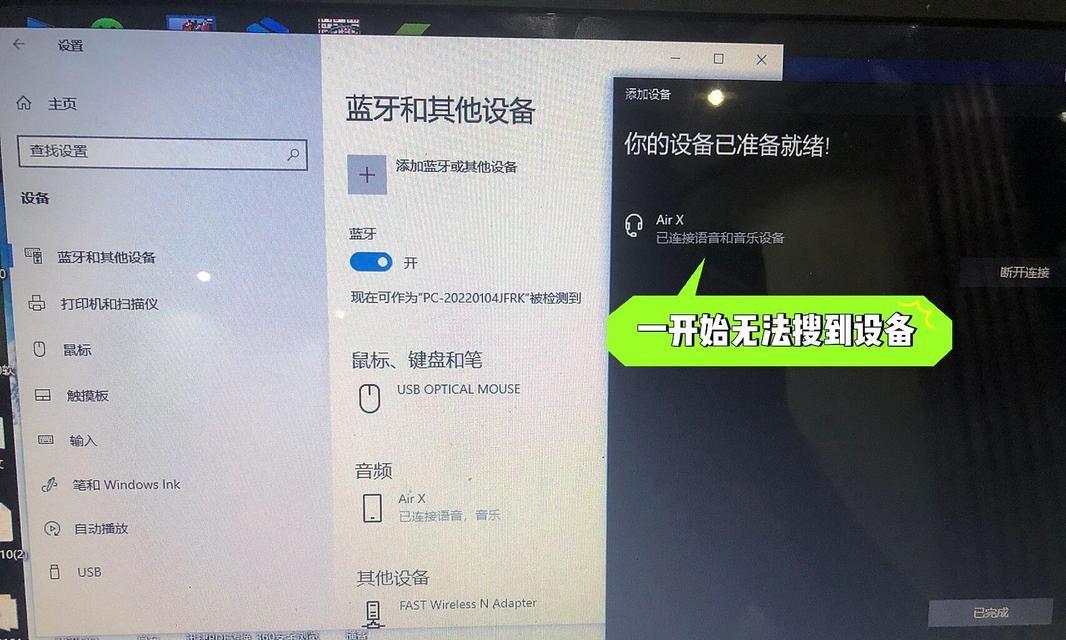WiFi放大器AP模式如何切换?
在数字化时代,WiFi网络已成为家庭和办公室不可或缺的一部分。然而,随着建筑物结构或空间布局的限制,有时我们面临信号覆盖不均的问题。这时,WiFi放大器(又称无线中继器)就能大显身手。它能够扩大现有WiFi网络的覆盖范围,提升信号强度。在某些情况下,用户可能需要将WiFi放大器切换到AP模式以满足特定的网络需求。本文将详细介绍WiFi放大器AP模式的切换方法,以及相关操作步骤和注意事项。
什么是AP模式?
AP模式,即AccessPoint模式,是无线网络设备中的一种工作模式。在这种模式下,设备相当于一个无线接入点,可以接收有线网络信号并将其转换为无线信号。当您的WiFi放大器处于AP模式时,它将不再只是简单地扩大现有WiFi信号,而是成为一个新的、独立的WiFi信号源,供更多的设备连接。

如何切换到AP模式?
步骤一:确定当前模式
在进行任何操作前,请先确认您的WiFi放大器当前的工作模式。通常,设备上会有指示灯显示当前状态,或通过连接设备的管理界面来确认模式。
步骤二:查看设备说明书
不同品牌的WiFi放大器在切换模式时的步骤可能会有所不同。在操作之前,一定要仔细阅读您设备的用户手册,找到对应的切换指南。
步骤三:通过管理界面进行切换
大多数现代WiFi放大器都可以通过其管理界面进行模式切换。以下是通用步骤:
1.使用电脑或移动设备搜索并连接到放大器当前发出的WiFi信号。
2.打开网络浏览器,输入WiFi放大器的IP地址(通常在用户手册中提供)。如果无法访问,请检查设备是否已连接到电脑或路由器的LAN端口。
3.进入登录界面,输入用户名和密码(通常在用户手册中提供)。
4.在管理界面中寻找“无线设置”或类似名称的菜单。
5.在设置中找到工作模式选项,并将其切换到AP模式。
6.保存设置并重启WiFi放大器。
步骤四:使用物理按钮切换(如有)
某些WiFi放大器可能带有物理按钮用于切换模式。请根据用户手册中的指导进行操作。
步骤五:检查新的AP模式设置
切换到AP模式后,请检查新的WiFi网络信号是否稳定,并确保新网络的SSID(名称)和密码符合您的设置需求。
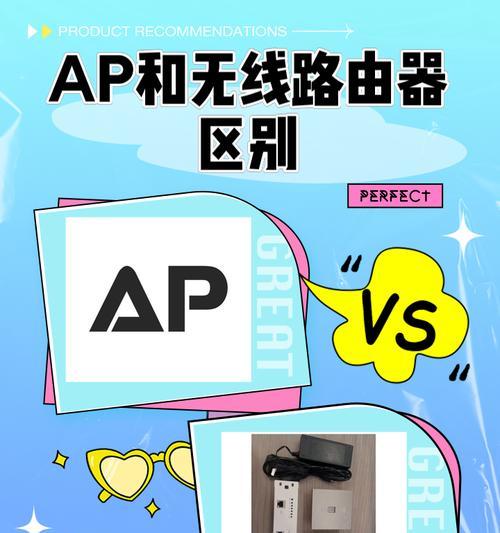
常见问题与解决办法
问题一:无法访问管理界面
解决方法:检查设备是否正确连接到路由器或电脑。确保您输入的IP地址是正确的,并检查电脑是否与设备处于同一局域网内。尝试重置设备到出厂设置,然后重新尝试。
问题二:切换到AP模式后无法连接
解决方法:确保您的设备可以搜索到新的WiFi信号,并尝试重新连接。如果问题依旧,返回管理界面检查无线设置是否正确配置。

实用技巧
技巧一:在切换模式前,最好先记录下当前的WiFi设置,以便在切换出问题时能够快速恢复。
技巧二:考虑设备支持的最大连接数,确保在切换到AP模式后,设备能够处理增加的连接需求。
结语
通过以上步骤,您可以轻松将WiFi放大器切换至AP模式。请记住,详细阅读设备说明书,确保每个步骤准确无误地执行,是成功操作的关键。切换模式后,您将能够享受到更为稳定和广泛的无线网络覆盖。希望本文能帮助您更好地理解和应用WiFi放大器的AP模式。
版权声明:本文内容由互联网用户自发贡献,该文观点仅代表作者本人。本站仅提供信息存储空间服务,不拥有所有权,不承担相关法律责任。如发现本站有涉嫌抄袭侵权/违法违规的内容, 请发送邮件至 3561739510@qq.com 举报,一经查实,本站将立刻删除。
关键词:wifi
- 魔域战士如何触发枫叶效果?打出枫叶效果的技巧是什么?
- CF斧子的市场价格是多少?购买时应注意哪些事项?
- 完美世界清幽谷入口在哪里?需要什么条件才能进入?
- 三国杀技术等级评定如何解除?解除后有什么影响?
- 地下城徽章活动玩法是什么?如何参与?
- 华为手机5g优先设置方法?如何确保5g网络优先?
- 地下城魔法师推荐携带哪些武器?
- 小米音响的品质如何?用户对其评价如何?
- 车载无线网卡推荐有哪些?如何选择?
- 三国杀中大宝打戏子是什么意思?
生活知识最热文章
- 《探索《上古卷轴5》技能点代码的秘密(发现神奇代码)
- 帝国时代3秘籍(揭秘帝国时代3秘籍的应用技巧与策略)
- 文件转换为二进制格式的恢复方法(从二进制格式恢复文件的简易指南)
- 佳能打印机不支持Win10系统(解决方案)
- 在虚拟机上安装XP系统的步骤和注意事项(以虚拟机为主题的XP系统安装教程)
- 电脑连不上手机热点网络怎么办(解决方法及注意事项)
- 优盘文件删除与数据恢复的技巧(以优盘删除的文件如何找回数据)
- 探索最佳电脑配置参数(解读目前最先进的电脑硬件配置)
- 以驱动人生还是驱动精灵,哪个更好(探讨两者之间的优劣势)
- 如何修复oppo手机屏幕黑屏问题(快速解决oppo手机屏幕黑屏的方法及注意事项)
- 最新文章
-
- 剑魂觉醒后如何解绑身份证信息?
- 电竞屏幕接机顶盒的方法是什么?是否兼容?
- cf轻松排位赛需要多少分才能获胜?
- 魔域战士龙装备搭配指南是什么?
- 地下城中隐藏召唤物如何获得?需要哪些条件?
- 曼龙8810音响户外K歌效果如何?音质表现满意吗?
- DNF战法狂龙武器的选择建议是什么?
- 二合一插卡游戏机版本的性能如何?
- 三国杀中哪位武将是公认的第一精品?精品武将的特点是什么?
- 电脑3gb内存如何扩展?设置步骤是什么?
- 车载电视盒子如何设置投屏?
- 苹果手机彩虹手机壳如何拆卸?拆卸步骤是什么?
- CF24寸显示器最佳游戏分辨率是多少?设置方法是什么?
- 好蓝牙耳机用什么做的?材料和工具需求有哪些?
- 如何设置对象手机的摄像头?设置过程中需要注意什么?
- 热门文章
-
- 老式游戏机满配件安装方法是什么?安装后性能如何提升?
- CF激活卡如何获取?价格是多少?
- PS2防火墙关闭游戏模式的方法是什么?操作步骤详细说明?
- 地下城补丁删除步骤是什么?删除后对游戏有什么影响?
- 戴尔35301808s笔记本性能如何?购买这款笔记本值得吗?
- 星际战甲堵门技巧有哪些?
- 迪士尼小小游戏机玩法介绍?如何开始游戏?
- 手机卧底软件如何安装监控摄像头?使用中常见问题有哪些?
- 荣耀生态如何与手机实现互联?互联过程中需要注意什么?
- 带无线网电视机顶盒怎么投屏?投屏设置和步骤是什么?
- 高级地下城的进入方法是什么?如何进入两个高级地下城?
- 星际战甲龙年外观获取方法是什么?
- 摩尔庄园中抓娃娃的技巧有哪些?成功率如何提高?
- 低音炮喊麦帅哥歌曲名称是什么?
- 完美世界经典服紫装获取方法是什么?获取过程中常见问题有哪些?
- 热门tag
- 标签列表
- 友情链接